אפליקציות מק, כמו אפליקציות שולחן עבודה עבור כל אחת אחרתפלטפורמה, יכולה להציג התראות בשולחן העבודה. ב- iOS, אפליקציות צריכות לבקש רשות למשתמש להציג התראות אך אותם כללים אינם חלים על macOS. אפליקציות שאתה מתקין מניחות, כברירת מחדל, כי הן יכולות להציג לך התראות. כך תוכלו להשבית התראות עבור אפליקציה ב- macOS.
השבת התראות אפליקציות
אתה יכול להשבית התראות אפליקציות ב- macOS על בסיס אפליקציה. macOS אולי לא יבקש מכם לאפשר לאפליקציות לשלוח התראות על בסיס אפליקציה, אך זה לא אומר שלא תוכלו לכבות אותן באופן סלקטיבי.
פתח את האפליקציה העדפות מערכת ובחר התראות.

החלונית התראות מפרטת את כל היישומים שמותקנים במערכת שלך. בחר אפליקציה מהעמודה בצד שמאל, ובחלונית בצד ימין, בחר באפשרות 'ללא' כדי להשבית התראות עבור אותה יישום מסוים.
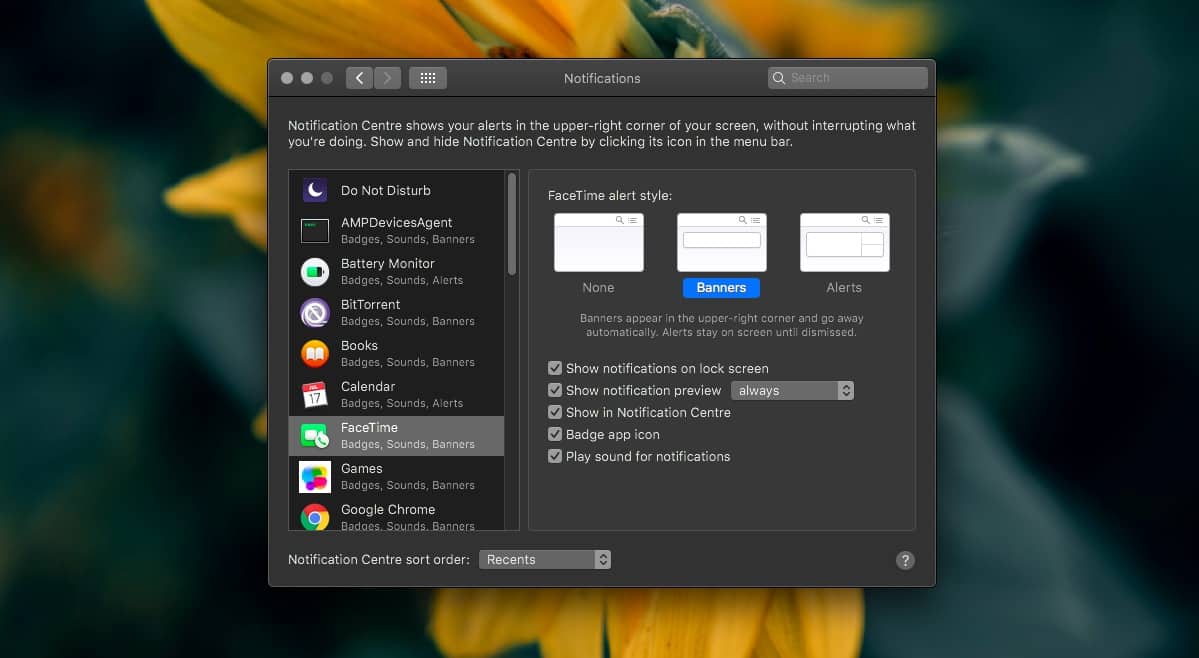
ל- macOS יש אותם סוגים של התראותל- iOS יש; באנרים והתראות. ההתראות נוטות להישאר סביב עד שמשתמש מבטל אותן. זה מסוג ההודעות שברצונך לבחור עבור אפליקציות ששולחות עדכונים חשובים, למשל, לקוח דוא"ל או אפליקציית צ'אט. הבאנרים יבטלו את עצמם אוטומטית אם לא תעשו דבר והם מתאימים יותר לאפליקציות המציגות התראות בעדיפות נמוכה, למשל, דפדפן שמודיע לכם שההורדה הושלמה.
אם תרצה, תוכל גם לא לכלול התראותמאפליקציה מסוימת מהערמה במרכז ההודעות. לשם כך, עבור לתפריט ההתראות עבור יישום בהעדפות מערכת והשבית את האפשרות 'הצג במרכז ההודעות'. ההודעות, בין אם מדובר בהתראות או באנרים, לא יופיעו עוד במרכז ההודעות, אך יש להזהיר כי הדבר גם ימנע ממך לבקר מחדש בהודעה שלא נענתה.
בדומה ל- iOS, אתה יכול גם להגדיר התראות סאונד בלבד. אתה יכול להגדיר את סוג ההתראה כ- ללא, אך השאר את האפשרות 'הפעל צליל להתראה' מופעלת. באופן דומה, אם אתה מעדיף שתישלח התראות בשקט, בין אם מדובר באנרים או התראות, לשולחן העבודה שלך, אתה יכול לבחור אחת מהן ולהשבית את האפשרות 'הפעל צליל להתראה'.
מכיוון שתכונה זו מחקה בעיקר את מה שיש ל- iOS, היאיש גם את אותן מגבלות. אינך יכול, למשל, להפעיל אל תפריע לכל יישום. זו תכונה די פשוטה ורוב המשתמשים יעריכו אותה גם בטלפון וגם בשולחן העבודה, אך היא פשוט לא נמצאת ונדמה כי גם קטלינה לא הוסיפה אותה.












הערות